Koska Mac OS X tarjoaa erittäin rajoitetun joukonvaihtoehdot muuttaa järjestelmän telakan eri elementtejä, kuten sijainti, kuvakkeen koko, sovellusikkuna minimoimaan vaikutus jne., monet käyttäjät luottavat kolmannen osapuolen työkaluihin muuttaakseen telakan asettelua ja sen ulkonäköä. Jos olet ripustanut useita työkaluja Mac-järjestelmän telakan kunnostamiseksi, katso tätä Satamatyöläinen. Toisin kuin muut telakan säätämistyökalut, Docker onall-in-one-järjestelmätelakointiasema, joka kattaa melkein kaiken, mikä liittyy telakkaan, Dock-tyyli, kuvakkeet, ilmaisintyyli, telakoitu sovelluserotin, 2D- ja 3D-telakatyyli, telakan kohteiden vakio- ja suurennettu koko, Poista palautuvat kuvakkeet käytöstä, piilota aktiiviset sovellukset ja enemmän.

Äskettäin se päivitettiin Mac OS X 10: llä.7 Lion-telakointitoimintaa, joka sisältää aktiivisten sovellusten indikaattorien ottamisen käyttöön / poistamisen käytöstä, mukaan lukien päivitetyt 3D-telakatiedostot ja Mac OS X Lion -sovelluksen mukana toimitetut ilmaisimet.
Telakkaan liittyvät vaihtoehdot ja korjaukset on ryhmiteltyneljään pääluokkaan, tyylit ja värit, asetukset, pinot ja tilat sekä kioski-asetukset. Kustakin luokasta löydät Palauta Apple-oletusasetukset palauttaaksesi kaikki muutokset takaisin oletusasetuksiin.
Tyylit ja värit -ikkunassa voit muuttaa sitäTelakoita tyyli oletus 3D: stä 2D: ksi ja kytke läpikuultavat kuvakkeet päälle / pois. Täällä voit määrittää ilmaisimen ja erottimen tyylin ja värin sekä valita tyylin 2D- tai 3D-järjestelmätelakalle. Kun napsautat Käytä, se käynnistää järjestelmätelakoinnin uudelleen käynnistääksesi sen sovelluksella.
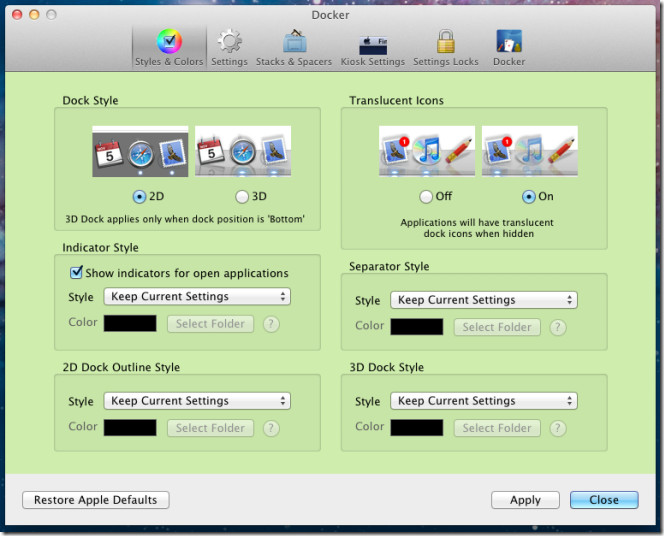
Asetukset-ikkunan kuvakkeiden koot ja suurennetutkuvakkeiden koot voidaan määrittää. Voit myös muuttaa telakan kaksisuuntaista asentoa säätääksesi sen oikein näytön vaaditulla puolella. Macin luonnollisten minimoi vaikutusten - genie ja skaala - lisäksi se lisää myös Suck Effect -tehostetta. Pienennetyssä kuvakkeessa on kaksi vakio- ja yläkulman kuvaketta. Minimoi tehosteiden alla on joukko yleisiä tehostetoimintoja, kuten estää kuvaketta pomppimasta, piilottaa taustasovellukset, näyttää vain avoimet sovellukset jne.
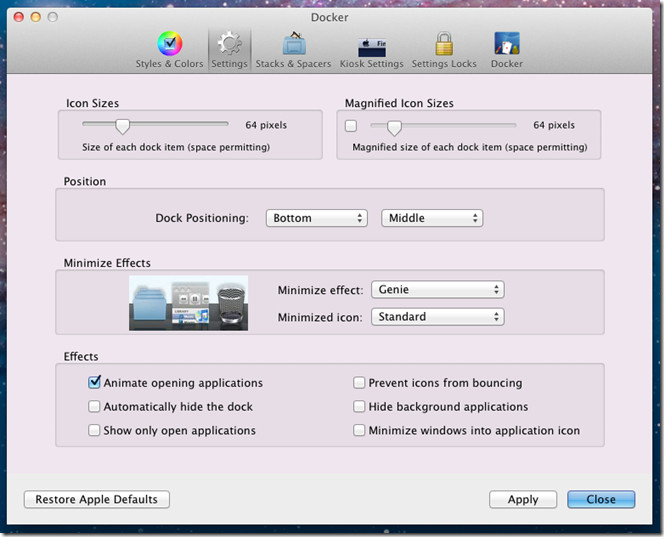
Pinot ja välikappaleet -ikkuna sisältää lisättävät vaihtoehdotpino- ja välikappaleet telakointikuvakkeiden välillä. Lisää sovelluspino lisää äskettäin käytetyt sovelluspinot telakkaan. Samoin napsauttamalla Lisää dokumenttipino lisää dokumenttipinokuvaketta nähdäksesi viimeksi avatut asiakirjat. Dock Spacers lisää tyhjiä välilyöntejä sovellusten ja asiakirjojen väliin. Voit vetää välikappaleita sijoittaaksesi ne mihin tahansa telakkaan.
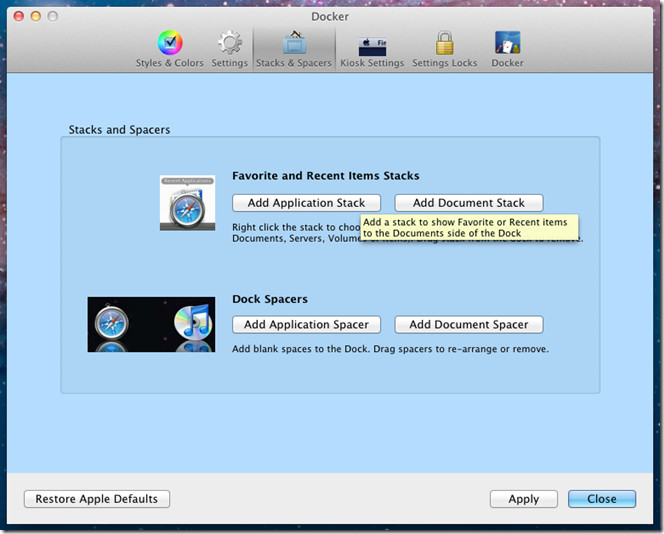
Kioski-asetuksista voit asettaa Finder-valikkopalkinNäkyvyys. Jos esimerkiksi valitset Piilota telakka ja Valikkorivi avattavasta valikosta, sekä telakka että valikkopalkki piilotetaan, kun avaat Finder-ikkunan. Lisäksi voit määrittää valikkopalkin näkyvyysasetukset tietyille sovelluksille Valikkopalkin näkyvyys -kohdassa Muu sovellus.
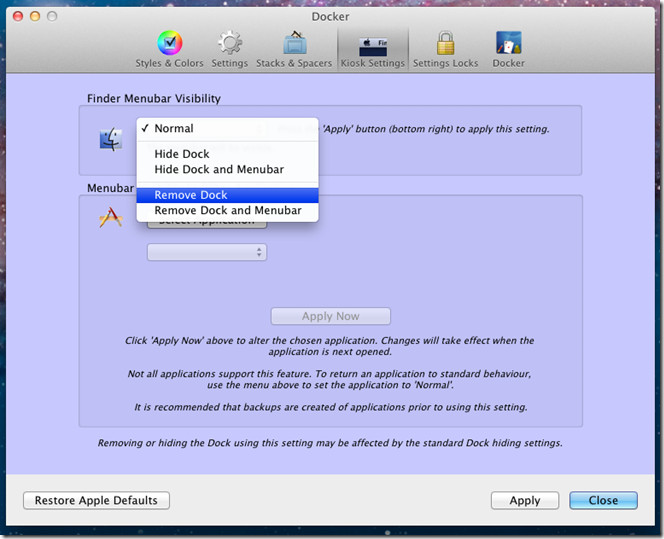
Kioskin vieressä oleva Settings Locks -ikkunaAsetukset voit estää muita käyttäjiä muuttamasta telakointiasetuksia. Oletusarvon mukaan kaikki asetukset ovat auki, mutta ne voidaan lukita ottamalla käyttöön lukitusasetukset, kuten Lukitse sisältö, Sijainti, Pienennä tehoste, Koko, Suurennus ja Autohide-asetukset.
Dock on osoittautunut laajaksi Macin alkuperäiseksi telakoinnin säätämissovellukseksi. Se tukee sekä Mac OS X Snow Leopardia että Mac OS X Lionia.
Lataa Docker













Kommentit